- √ Kein AdWare
- √ Keine Wasserzeichen
- √ Keine Trojaner/Viren
- √ EINFACH KOSTENLOS
Einen Cartoon erstellen
Kinder lieben Cartoons. Und wenn Sie ihnen anbieten, ihren eigenen Cartoon zu machen, werden sie einfach begeistert sein! In diesem Artikel werde ich Ihnen sagen, wie Sie eine einfache Animation selbst erstellen können. Ich werde nicht über spezialisierte Animationsprogramme sprechen. Stattdessen machen wir es klassisch – wir erstellen viele separate Aufnahmen und fügen sie zu einem einzigen Video zusammen. Es ist überhaupt nicht schwierig und macht viel Spaß! Und es gibt auch einen Bildungsmoment – Ihr Kind wird verstehen, wie Cartoons gemacht werden. Außerdem üben wir Geduld.
Also, um einen einfachen Cartoon zu erstellen, benötigen Sie:
- eine Digitalkamera
- ein Programm zur Erstellung von Videos aus Fotos
- die „Bühne“ und die Hauptfigur
- rege Fantasie
Natürlich können Sie es ernst nehmen und der Liste ein Stativ und gute Beleuchtung hinzufügen, aber wir machen einen unprofessionellen Cartoon, nicht wahr?

Okay, sehen wir uns das folgende Beispiel an. Wir verwenden eine Sony NEX 5N Kamera, kostenlose Software zur Erstellung solcher Videos, Bolide Slideshow Creator. Und wir werden ein Sofa als „Bühne“ und eine seltsame Lego-Konstruktion, die mein Sohn gemacht hat, als Hauptfigur verwenden.
Die Idee ist einfach – Sie müssen sicherstellen, dass Ihre Kamera nicht bewegt wird und auf die „Bühne“ gerichtet ist. In diesem Fall habe ich die Kamera einfach auf das Sofa gelegt. Auf der Bühne bewegen wir die Figur leicht und machen eine Aufnahme, dann etwas mehr und machen eine weitere Aufnahme. Machen Sie so weiter, solange Sie Geduld und Vorstellungskraft haben. :) Für diese Aufnahmen habe ich den Autofokus der Kamera deaktiviert und den Fokus manuell eingestellt, damit die Bühne deutlich zu sehen ist und der Fokus in verschiedenen Aufnahmen nicht verändert wird.
Je mehr Aufnahmen Sie machen, desto interessanter und flüssiger wird der Cartoon. Experimentieren Sie damit!
Zusammenfügen einzelner Cartoon-Bilder zu einer einzigen Videodatei
In diesem Schritt kann es einige Schwierigkeiten geben, daher werde ich den gesamten Prozess detailliert erklären. Wenn alles fertig ist, kopieren Sie alle für den Cartoon gemachten Aufnahmen in einen separaten Ordner. Dann starten Sie Bolide Slideshow Creator.
Ursprünglich war dieses Programm zum Erstellen von Diashows gedacht, aber es bietet Ihnen die Möglichkeit, die minimale Verzögerung zwischen den Aufnahmen festzulegen. Es ist kostenlos und zusätzlich gibt es einige praktische Funktionen für unsere Ziele, über die ich Ihnen erzählen werde.
Lassen Sie uns diesen Schritt nun Schritt für Schritt durchgehen:
- Fügen Sie alle für den Cartoon gemachten Aufnahmen zum Programm hinzu. Um das zu tun, drücken Sie
 die Schaltfläche auf der FOTO-Registerkarte, gehen Sie in den Ordner mit den Aufnahmen, drücken Sie innerhalb des Ordners CTRL-A, um alle auszuwählen, und klicken Sie auf „ÖFFNEN“. Alle Fotos sollten in der linken Spalte des Programms erscheinen.
die Schaltfläche auf der FOTO-Registerkarte, gehen Sie in den Ordner mit den Aufnahmen, drücken Sie innerhalb des Ordners CTRL-A, um alle auszuwählen, und klicken Sie auf „ÖFFNEN“. Alle Fotos sollten in der linken Spalte des Programms erscheinen. - Fügen Sie die Aufnahmen dem Projekt hinzu. Um das zu erreichen, klicken Sie auf die spezielle Schaltfläche und wählen Sie das Popup-Menü „Alle sortiert nach – Dateiname aufsteigend hinzufügen“.
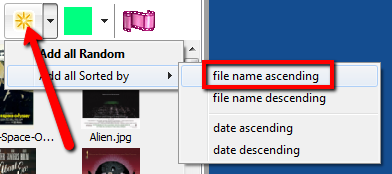
Die Kamera nummeriert die Aufnahmen normalerweise im Dateinamen, und die Cartoon-Aufnahmen werden in der richtigen Reihenfolge in das Projekt eingefügt. - Entfernen Sie die vom Programm hinzugefügten Übergangseffekte – wir machen einen Cartoon, keine Diashow. Um das zu vervollständigen, wählen Sie einen der Effekte aus, drücken Sie CTRL-A, um alle anderen auszuwählen, und drücken Sie dann
 , um alle Effekte auf einmal zu entfernen.
, um alle Effekte auf einmal zu entfernen. - Stellen Sie die Dauer des Fragments ein. Um das zu erreichen, wählen Sie den ersten Frame aus, drücken Sie dann CTRL-A, um alle anderen auszuwählen. Danach legen wir die Dauer des Fragments im speziellen Feld fest:

Zu Beginn empfehle ich, ein Zehntel einer Sekunde einzustellen. Und nachdem Sie die Dauer des Fragments festgelegt haben, stellen Sie sicher, dass Sie auf die Schaltfläche mit einem grünen Kreis klicken, um diese Änderungen in den Einstellungen anzuwenden. - Stellen Sie die maximale Auflösung des Videos ein - 1920х1080:
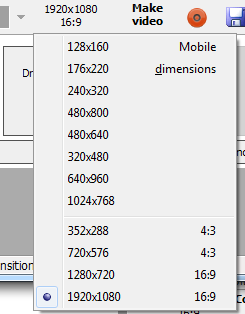
- Klicken Sie auf die Schaltfläche „Video speichern“, wo wir das Format und die Qualität wählen. Nach meiner Erfahrung ist das WMV-Format und „Beste“ Qualität die beste Wahl.
Warten Sie ein wenig, und Ihr Cartoon ist fertig! Wir haben den folgenden erhalten:
Dies war ein Beispiel mit zehn Bildern pro Sekunde, wobei die Dauer des Fragments 0,1 Sekunden betrug. Für diesen Cartoon haben wir 71 Aufnahmen gemacht. Und hier ist ein weiteres Beispiel - dasselbe Projekt, aber mit einer Fragmentdauer von 0,05 Sekunden:
Und hier sind noch einige selbstgemachte Cartoons
Selbstgemachte Cartoons zu erstellen macht viel Spaß! Und unten können Sie drei weitere Cartoons sehen, die mein Sohn gemacht hat. Dafür haben wir 85 Aufnahmen gemacht, aber ein wenig mit dem Fokus falsch gelegen:
Und hier ist eine weitere seltsame LEGO-Kreatur, eine davonfliegende Rakete und ein verrücktes Pferd :)
Dieser wurde aus 172 Fotos zusammengesetzt.